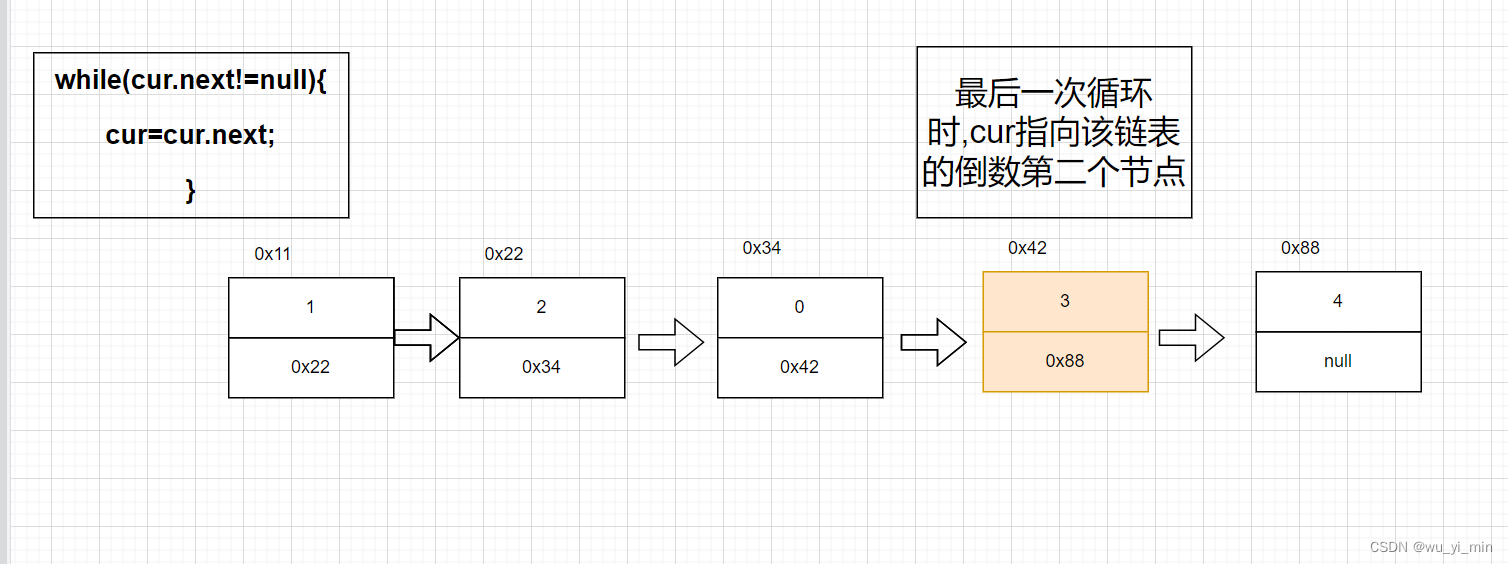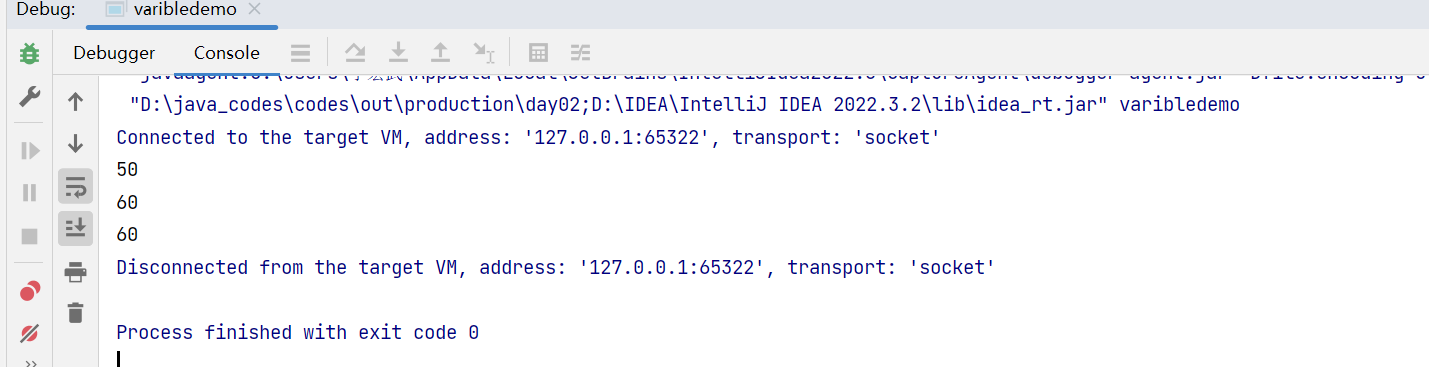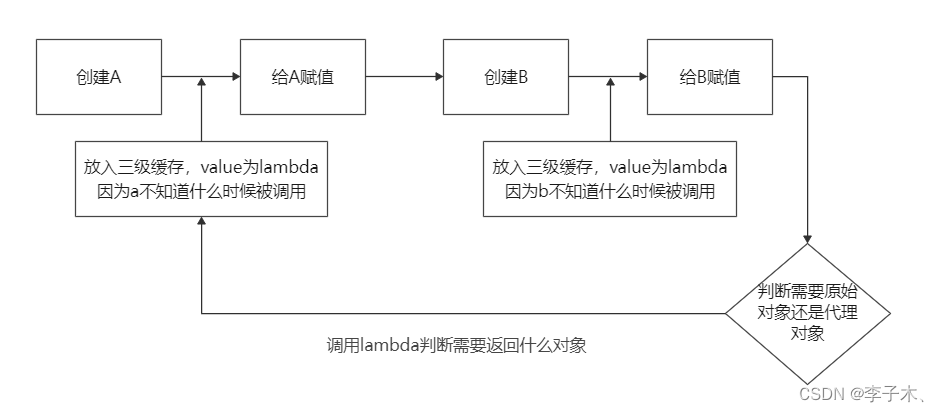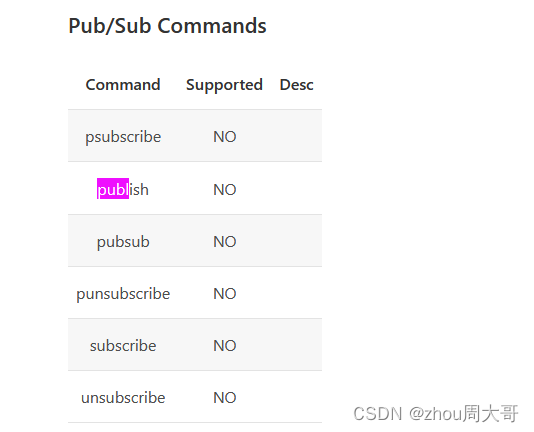前言
烧录开发板是每个开发者的必修课,每次对系统的修改务必进行烧录测试,确保修改正确和不会引入新问题。
本文基于 Windows10,以 Hi3516DV300 开发板为例,指导如何烧录 OpenHarmony 镜像,镜像也叫固件。
这块开发板是 OpenHarmony 最早完全支持的开发板,属于小型系统和标准系统的开发板,整个烧录、IPOP 测试的过程较为繁琐和原始。
避坑指南
1. 能否用 COM 串口烧录?
- 可以,但是不建议,因为烧录特别缓慢。建议用 USB 烧录;
2. USB 设备无法识别,怎么办?
- 在 Ubuntu 设置中移除 USB 设备,因为它把 Windows USB 设备事件拦截了;
3. 烧录时需要 IPOP 和 Hitool 同时操作,并且还有几秒时间窗口限制。
- HiTool 工具使用“USB 口”烧录
- IPOP 终端工具发送 USB 设备启用指令
usb device; - 点击烧写按钮
三、烧录环境说明
HiTool_16d 请自行搜索下载,文件列表如下。因为压缩包太大(129MB),所以没有提供附件。
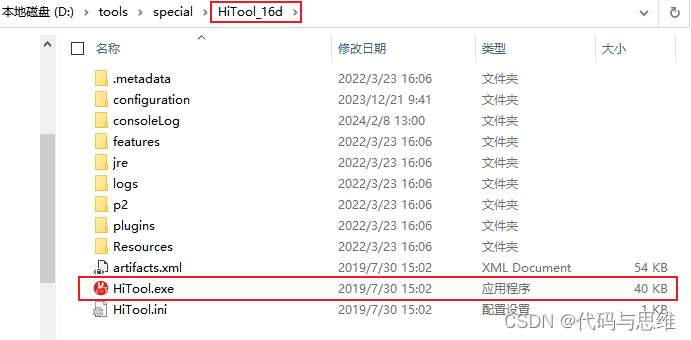
四、烧录 L0 LiteOS 版本
4.1 烧录前构建的选项
配置项目生成目标为 ipcamera_hispark_taurus
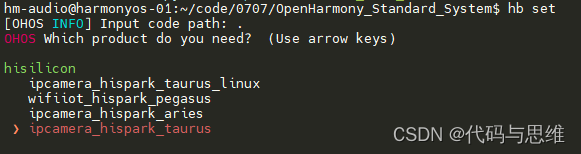
镜像文件目录cd out/hispark_taurus/ipcamera_hispark_taurus
4.2 拷贝镜像文件至 Windows 目录
进入编译生成的镜像目录,拷贝目录下的 OHOS_Image.bin、rootfs_vfat.img、userfs_vfat.img 三个文件到 windows 目录。
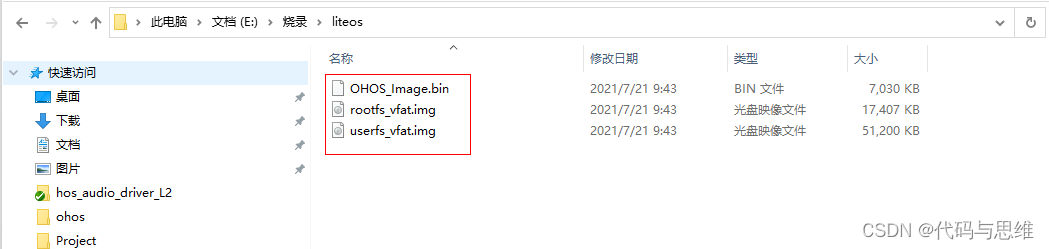
4.3 进入 uboot 的存放路径,拷贝 u-boot-hi3516dv300.bin 到 windows 目录。
cd device/hisilicon/hispark_taurus/sdk_liteos/uboot/out/boot/
4.4 在 Windows 镜像存储目录新建 Hi3516DV300-emmc.xml 文件,填入以下内容。
<?xml version="1.0" encoding="GB2312" ?>
<Partition_Info ProgrammerFile="">
<Part Sel="1" PartitionName="fastboot" FlashType="emmc" FileSystem="none" Start="0" Length="1M" SelectFile=""/>
<Part Sel="1" PartitionName="OHOS_Image.bin" FlashType="emmc" FileSystem="none" Start="1M" Length="8M" SelectFile=""/>
<Part Sel="1" PartitionName="rootfs_vfat.img" FlashType="emmc" FileSystem="none" Start="9M" Length="50M" SelectFile=""/>
<Part Sel="1" PartitionName="userfs_vfat.img" FlashType="emmc" FileSystem="none" Start="59M" Length="52M" SelectFile=""/>
</Partition_Info>
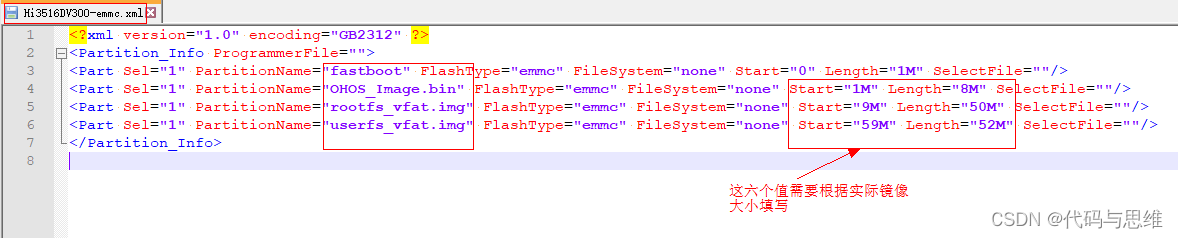
注意:
1.填写的值可以比镜像文件大,但不能比镜像文件小,单位为 MB。
2.如果地址写错,开发板重启之后只有个别图标。
4.5 打开 HiTool 软件进行烧录
打开 Hitool-Himself516DV300 工具,选择“烧录 eMMC”页。长度也可以在这里修改,默认长度设置简记如下:
.\device\hisilicon\hispark_taurus\sdk_liteos\uboot\out\boot\u-boot-hi3516dv300.bin,OHOS_Image.bin, rootfs_vfat.img,userfs_vfat.img,长度依次为1M, 8M, 50M, 52M
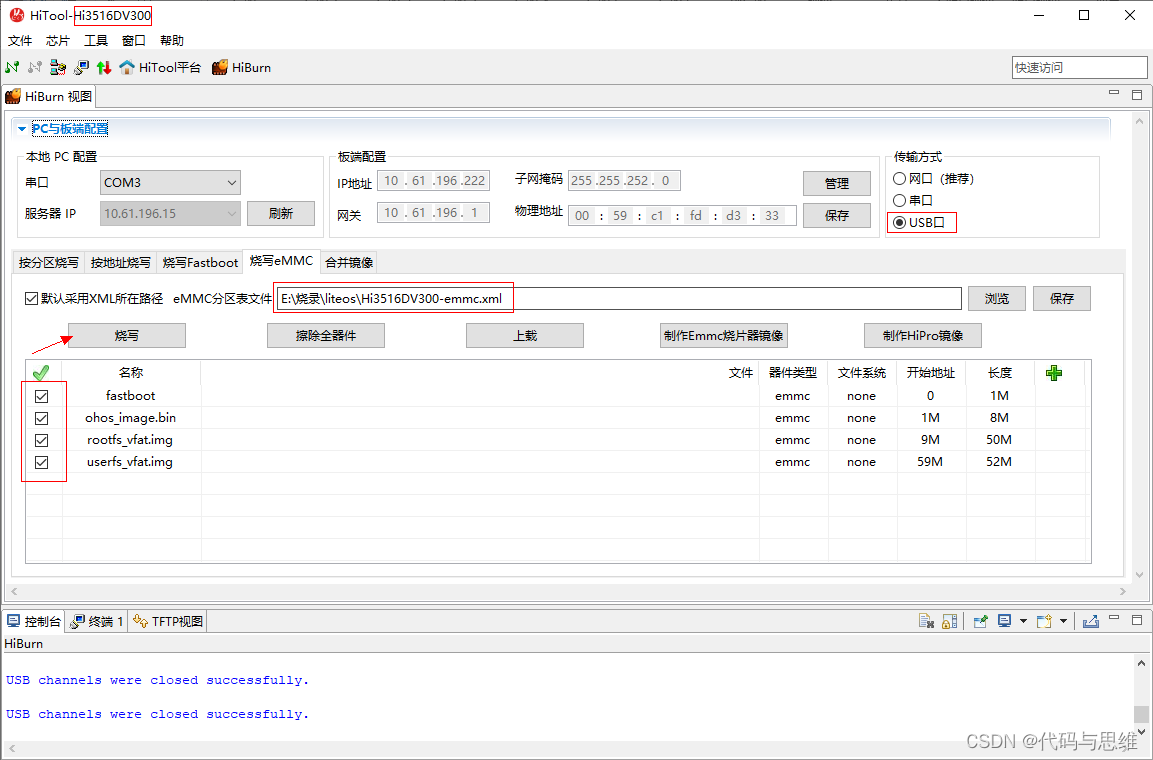
4.6 烧录完 hispark_taurus 之后,屏幕点不亮怎么办
烧录完 hispark_taurus 之后(liteos 内核),更新地址表,否则屏幕点不亮
在 IPOP 终端工具页添加 L1 LiteOS 按钮(名称任意),发送的字符串
setenv bootargs consloe=ttyAMA0,115200n8 root=emmc fstype=vfat rootaddr=10M rootsize=21M rw;saveenvsetenv bootcmd fs probe 0;mmc read 0x0 0x80000000 0x800 0x4800;go 0x80000000;mw 0x12090000 0x001001e0;go 0x80000000;saveenv
【注意】
1.指令间要增加必要的空行,否则指令不能正确执行;
2.仅当烧录镜像完成之后进行;
liteOS 重启不了,如果提示如下,重启后务必发送如上指令。
Wrong Image Format for bootm command
ERROR: can't get kernel image!
hisilicon #
五、烧录 L1 Linux 版本
5.1 烧录 L1 相关镜像
打开 Hitool-Himself516DV300 工具,选择“烧录 eMMC”页。
LINUX 内核,依次填写如下文件:
.\device\hisilicon\hispark_taurus\sdk_liteos\uboot\out\boot\u-boot-hi3516dv300.bin
.\out\hispark_taurus\ipcamera_hispark_taurus_linux\uImage_hi3516dv300_smp,rootfs_ext4.img,userfs_ext4.img,长度依次为1M, 9M, 50M, 50M
【注意】如果地址写错,开发板重启之后只有个别图标。
5.2 烧录完 hispark_taurus_linux 之后,屏幕点不亮怎么办
更新地址表,否则屏幕点不亮
在 IPOP 终端工具页添加 L1 Linux 按钮(名称任意),发送字符串
setenv bootargs 'mem=128M console=ttyAMA0,115200 root=/dev/mmcblk0p3 rw rootfstype=ext4 rootwait blkdevparts=mmcblk0:1M(boot),9M(kernel),50M(rootfs),50M(userfs)'setenv bootcmd "mmc read 0x0 0x82000000 0x800 0x4800;bootm 0x82000000";
save;
reset;
【注意】
1.指令间要增加必要的空行,否则指令不能正确执行;
2.仅当烧录镜像完成之后进行;
六、烧录 L2 Linux 版本
6.1 拷贝镜像文件
代码生成路径: out\ohos-arm-release\packages\phone\images\ Hi3516DV300-emmc.xml 。
进入编译生成的镜像目录,拷贝目录下的 Hi3516DV300-emmc.xml、system.img、u-boot-hi3516dv300_emmc.bin、uImage、updater.img、userdata.img、vendor.img 七个文件到 window 目录。

6.2. 打开 HiTool 软件进行烧录。

6.3 通过 IPOP 终端工具发送如下指令
设置环境,最后让设备重启
setenv bootargs 'mem=640M console=ttyAMA0,115200 mmz=anonymous,0,0xA8000000,384M clk_ignore_unused androidboot.selinux=permissive rootdelay=10 hardware=Hi3516DV300 init=/init root=/dev/ram0 rootfstype=ext4 rw blkdevparts=mmcblk0:1M(boot),15M(kernel),20M(updater),1M(misc),3307M(system),256M(vendor),-(userdata)'setenv bootargs 'mem=640M console=ttyAMA0,115200 mmz=anonymous,0,0xA8000000,384M clk_ignore_unused androidboot.selinux=permissive rootdelay=10 hardware=Hi3516DV300 init=/init root=/dev/ram0 rw blkdevparts=mmcblk0:1M(boot),15M(kernel),20M(updater),2M(misc),3307M(system),256M(vendor),-(userdata)'setenv bootcmd 'mmc read 0x0 0x82000000 0x800 0x4800; bootm 0x82000000'
saveenv
reset
6.4 通过 IPOP 终端工具发送 usb 设备启用指令
HiTool 工具使用“USB 口”烧录时经常用到
在 IPOP 终端工具页添加 USB 按钮(名称任意),发送的字符串
usb device
【注意】
1.指令间要增加必要的空行,否则指令不能正确执行;
2.开发板 usb 线断通 10 秒倒计时内发送该指令,usb 烧录工具才能起效;有些倒计时窗口为 3 秒。
七、恭喜您!
您成功将镜像(固件)烧录到了开发板,可以一睹芳容!操作相关应用看看功能是否正常,用 IPOP 工具、hdc 工具查看日志,也可以跑一下相关模块的测试用例看看功能是否成功。
最后
有很多小伙伴不知道学习哪些鸿蒙开发技术?不知道需要重点掌握哪些鸿蒙应用开发知识点?而且学习时频繁踩坑,最终浪费大量时间。所以有一份实用的鸿蒙(HarmonyOS NEXT)资料用来跟着学习是非常有必要的。
这份鸿蒙(HarmonyOS NEXT)资料包含了鸿蒙开发必掌握的核心知识要点,内容包含了(ArkTS、ArkUI开发组件、Stage模型、多端部署、分布式应用开发、音频、视频、WebGL、OpenHarmony多媒体技术、Napi组件、OpenHarmony内核、Harmony南向开发、鸿蒙项目实战等等)鸿蒙(HarmonyOS NEXT)技术知识点。
希望这一份鸿蒙学习资料能够给大家带来帮助,有需要的小伙伴自行领取,限时开源,先到先得~无套路领取!!
获取这份完整版高清学习路线,请点击→纯血版全套鸿蒙HarmonyOS学习资料
鸿蒙(HarmonyOS NEXT)最新学习路线

-
HarmonOS基础技能

- HarmonOS就业必备技能

- HarmonOS多媒体技术

- 鸿蒙NaPi组件进阶

- HarmonOS高级技能

- 初识HarmonOS内核

- 实战就业级设备开发

有了路线图,怎么能没有学习资料呢,小编也准备了一份联合鸿蒙官方发布笔记整理收纳的一套系统性的鸿蒙(OpenHarmony )学习手册(共计1236页)与鸿蒙(OpenHarmony )开发入门教学视频,内容包含:ArkTS、ArkUI、Web开发、应用模型、资源分类…等知识点。
获取以上完整版高清学习路线,请点击→纯血版全套鸿蒙HarmonyOS学习资料
《鸿蒙 (OpenHarmony)开发入门教学视频》

《鸿蒙生态应用开发V2.0白皮书》

《鸿蒙 (OpenHarmony)开发基础到实战手册》
OpenHarmony北向、南向开发环境搭建

《鸿蒙开发基础》
- ArkTS语言
- 安装DevEco Studio
- 运用你的第一个ArkTS应用
- ArkUI声明式UI开发
- .……

《鸿蒙开发进阶》
- Stage模型入门
- 网络管理
- 数据管理
- 电话服务
- 分布式应用开发
- 通知与窗口管理
- 多媒体技术
- 安全技能
- 任务管理
- WebGL
- 国际化开发
- 应用测试
- DFX面向未来设计
- 鸿蒙系统移植和裁剪定制
- ……

《鸿蒙进阶实战》
- ArkTS实践
- UIAbility应用
- 网络案例
- ……

获取以上完整鸿蒙HarmonyOS学习资料,请点击→纯血版全套鸿蒙HarmonyOS学习资料
总结
总的来说,华为鸿蒙不再兼容安卓,对中年程序员来说是一个挑战,也是一个机会。只有积极应对变化,不断学习和提升自己,他们才能在这个变革的时代中立于不败之地。

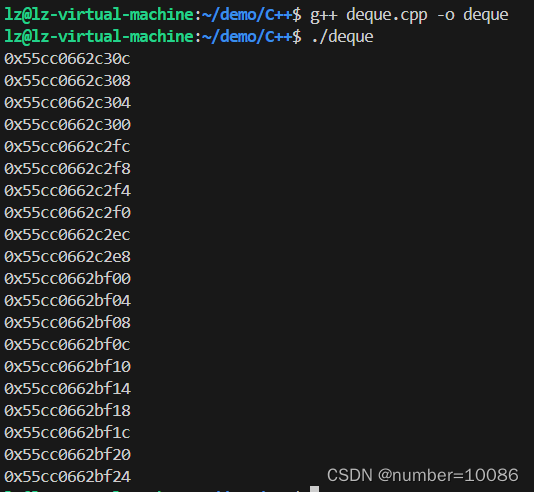

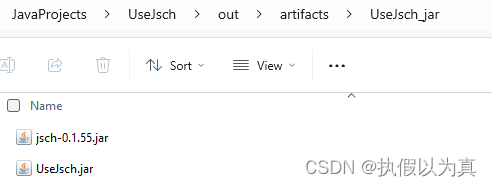

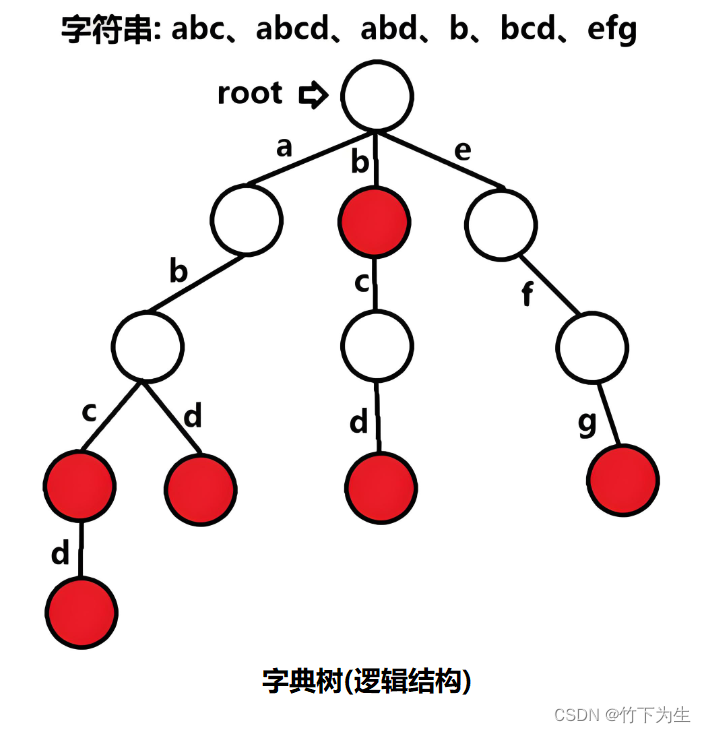
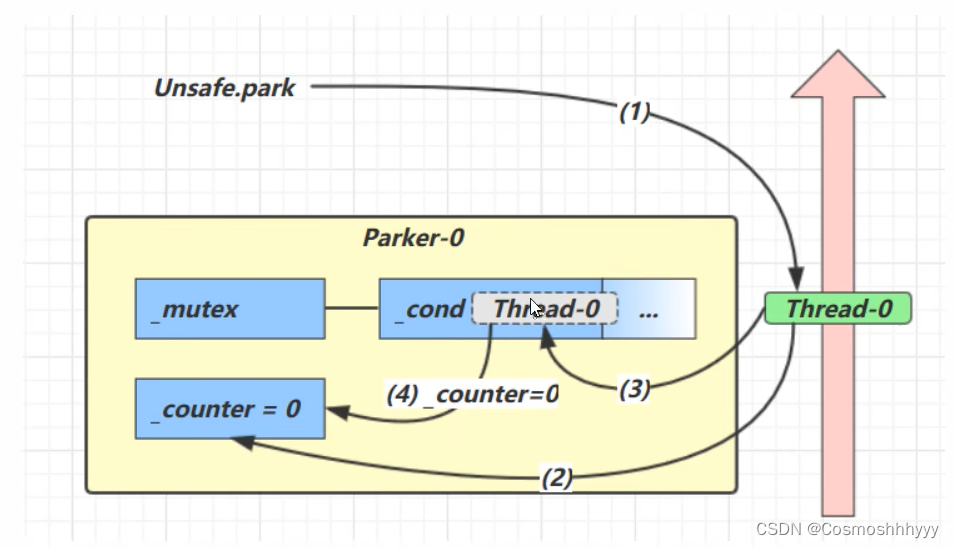
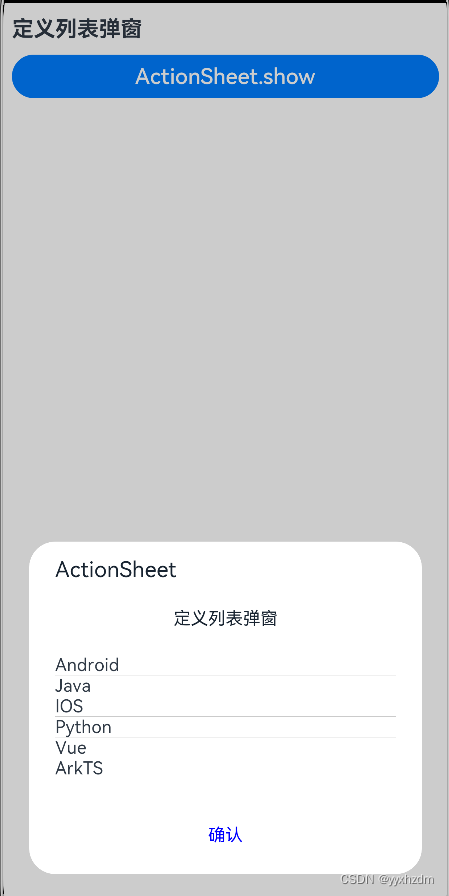
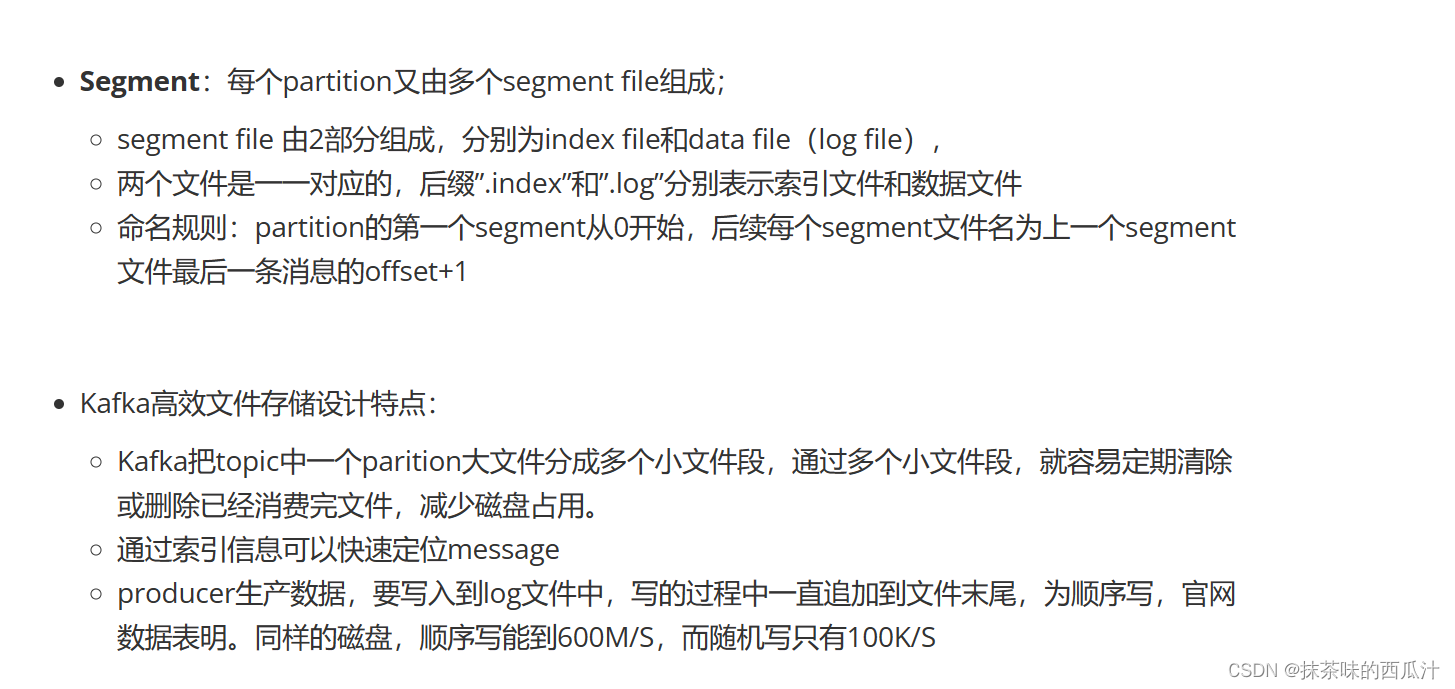

![C/C++语言实现简易通讯录 [含文件操作,循环双链表]](https://img-blog.csdnimg.cn/direct/bbc3b75cac5a424bbdb5d2c49e5c06a4.png)